Daži Windows lietotāji forumā ir sūdzējušies par kļūdas ziņojumu, kuru viņi redz, mēģinot piekļūt dažādām lietojumprogrammām savos datoros. Ja jūs redzat arīProblēmas dēļ programma vairs nedarbojās pareizi”Mēģinot palaist lietojumprogrammu, veiciet šos labojumus.
1. labojums - palaidiet saderības režīmā
Palaidot lietojumprogrammu ar pareiziem saderības iestatījumiem, šī problēma jāatrisina.
1. Dodieties uz lietojumprogrammas atrašanās vietu.
2. Tad jums ir nepieciešams ar peles labo pogu noklikšķiniet un pēc tam noklikšķiniet uz “Rekvizīti“.

3. Kad Rekvizīti ekrānā parādās logs, noklikšķiniet uz “SaderībaCilni.
4. Pēc tam jums tas jādara pārbaudīt opcija “Palaidiet šo programmu saderības režīmā:”

5. Pēc tam noklikšķiniet uz nolaižamās izvēlnes.
6. Izvēlieties “Windows 8”Vai“Windows 7”Nolaižamajā sarakstā.
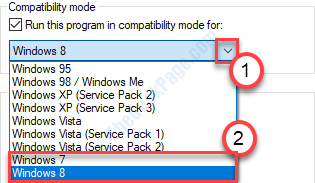
7. Pārbaudiet opcija “Palaidiet šo programmu kā administratoru“.
8. Visbeidzot, noklikšķiniet uz “Piesakies”Un noklikšķiniet uz“labi“.

Mēģiniet vēlreiz atvērt lietojumprogrammu.
Labot - 2 Atjauniniet grafikas draiveri
Grafikas un monitora draivera atjaunināšana var atrisināt šo problēmu jūsu datorā.
1. Nospiediet Windows taustiņš + R.
2. Rakstīt “devmgmt.mscUn pēc tam noklikšķiniet uz “labi“.

3. Kad parādās Ierīču pārvaldnieks, jums jānoklikšķina uzDispleja adapteri“.
4. Pēc tam ar peles labo pogu noklikšķiniet uz grafikas draivera un pēc tam noklikšķiniet uzAtjaunināt draiveri“.

5. Pēc tam noklikšķiniet uz “Automātiski meklēt draiverus“.

Windows tagad meklēs jaunāko draiveri un instalēs to datorā.
Labot - 3 Atspējot DEP
Datu izpildes novēršana (DEP) aizsargā jūsu datoru no iespējamās ļaunprātīgas programmatūras un rootkitiem. Dažreiz DEP var liegt dažām lietojumprogrammām darboties.
1. Nospiediet Windows taustiņš + S. Sāciet rakstīt “cmd”Meklēšanas lodziņā.
2. Pēc tam ar peles labo pogu noklikšķiniet uzKomandu uzvedne“. Pēc tam noklikšķiniet uz “Izpildīt kā administratoram“.

3. Kad parādās CMD terminālis, tips šo kodu un nospiediet Enter lai izslēgtu datu izpildes novēršanu.
bcdedit.exe / set {current} nx AlwaysOff
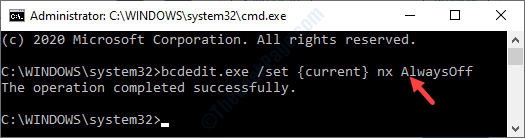
Kad redzat tekstu, aizveriet termināliOperācija tika veiksmīgi pabeigta. ’Ziņojums parādījās terminālā.
Restartējiet sistēmu un pēc pārstartēšanas pārbaudiet, vai programma darbojas vai nē.
[PIEZĪME–
Kā mēs esam detalizēti aprakstījuši, DEP aizsargā jūsu sistēmas failus no kucēniem, vīrusiem utt. To atspējot vispār nav ieteicams.
Kad esat pārbaudījis labojumu savā datorā, DEP atkal jāiestata uz “Ieslēgts‘.
1. Atveriet CMD termināli, veicot iepriekšējo darbību.
2. Pēc tam palaidiet šo kodu terminālā, lai ieslēgtu DEP.
bcdedit.exe / set {current} nx AlwaysOn

Jūs redzēsiet, ka terminālā ir ‘Parādījusies veiksmīgi pabeigta darbība’.
Aizveriet termināli un atsāknēšana datorā.


